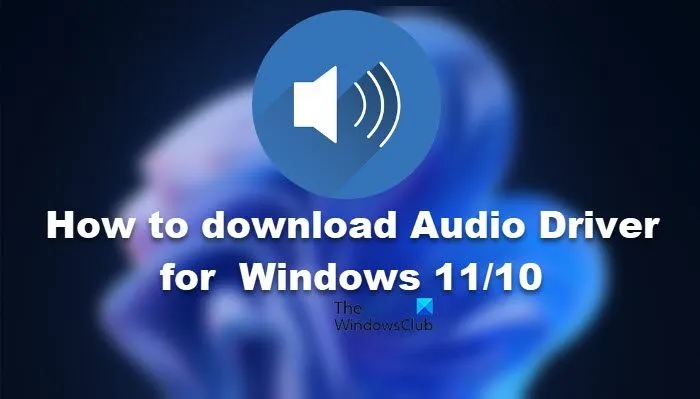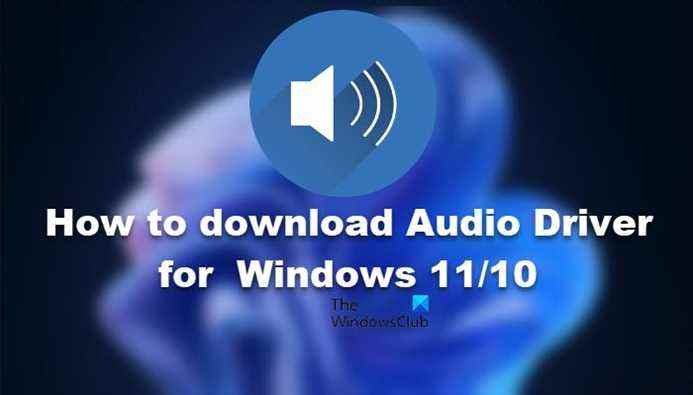Le pilote audio est ce qui vous permet d’écouter le son sortant de votre haut-parleur. Il interagit avec le matériel et le système d’exploitation. Maintenant que vous connaissez leur importance, vous réaliserez qu’il est important de les avoir sur votre ordinateur. C’est pourquoi, dans cet article, nous allons montrer comment vous pouvez télécharger les pilotes audio Realtek, Conexant, AMD, HP, Lenovo, Dell, ASUS pour votre ordinateur Windows 11 ou Windows 10 de différents fabricants.
Télécharger le pilote audio pour Windows 11/10
Voyons comment télécharger le pilote audio de différents fabricants. Ensuite, nous devons l’installer sur votre ordinateur et c’est tout. Alors, laissez-nous vérifier certaines des principales marques et pilotes. Voici les liens officiels pour télécharger les pilotes audio Realtek, Conexant, AMD, HP, Lenovo, Dell, ASUS pour votre ordinateur Windows 11/10.
Télécharger le pilote audio Realtek
Avant toute chose, nous allons voir comment télécharger les pilotes d’un des fabricants les plus populaires. Ce que vous devez faire est d’aller sur realtek.com, de télécharger le fichier exécutable ou zip et de l’installer sur votre ordinateur. C’est assez facile.
A lire aussi : Téléchargez et réinstallez Realtek Audio Manager sous Windows
Télécharger Conexant SmartAudio HD (ou Conexant Audio Drivers)
Conexant ne fournit pas l’audio eux-mêmes, ils n’hébergent pas les pilotes sur leur site Web. Vous devez donc télécharger le pilote à partir du site Web du fabricant de votre ordinateur. Les pilotes Conexant se trouvent principalement sur un ordinateur portable ou de bureau Lenovo, et ils hébergent même le package sur leur site Web. Tout ce que vous avez à faire est de visiter support.lenovo.com et de télécharger le fichier exécutable (.exe).
Après avoir téléchargé le fichier, vous pouvez vérifier le dossier de téléchargement sur votre ordinateur, double-cliquer sur le fichier et l’installer. C’est assez facile de faire la même chose.
Si vous avez un autre fabricant, rendez-vous sur leur site Web et voyez s’ils hébergent le pilote.
Télécharger les pilotes audio AMD
Le téléchargement des pilotes audio AMD n’est pas une méthode en un clic, vous devez également installer leur utilitaire. En revanche, l’utilitaire vous aidera à trouver le pilote le plus compatible avec votre système.
Allez sur amd.com, sélectionnez votre produit et téléchargez AMD Catalyst™. Après avoir installé l’application, déployez l’outil de détection automatique et autorisez-le à installer le pilote sur votre ordinateur. Cette méthode fonctionnera comme un charme pour vous.
Lis: Comment et où télécharger les pilotes pour Windows 11/10
Téléchargez et installez le pilote audio en fonction de votre OEM
Si vous n’êtes pas en mesure d’identifier le pilote que vous utilisez, pas de problème, ce qui suit, nous avons mentionné des méthodes pour télécharger des pilotes audio en fonction du fabricant de votre ordinateur.
Télécharger les pilotes audio HP
Accédez à support.hp.com, saisissez votre numéro de série, puis cliquez sur Soumettre. Développez ensuite l’option Pilote et téléchargez-le sur votre ordinateur. Parfois, vous ne pourrez pas trouver le pilote là-bas, alors installez Assistant d’assistance HP et utilisez-le pour analyser et installer les pilotes.
Télécharger les pilotes audio Lenovo
Accédez à support.lenovo.com et entrez votre numéro de série ou cliquez sur Détecter le produit bouton. Une fois que vous êtes sur vous êtes redirigé vers la page de votre système, cliquez sur Pilote et logicielaller à Mise à jour manuelle > Audio, et téléchargez le pilote audio. Vous pouvez également cliquer sur Mise à jour automatique du pilote > Lancer l’analyse pour automatiser la partie numérisation et téléchargement. Dans tous les cas, il fera le travail pour vous.
Télécharger les pilotes audio Dell
Pour télécharger le pilote audio pour vos ordinateurs Dell, accédez à dell.com, entrez votre numéro de service Dell, votre ID de produit Dell EMC ou votre modèle, ou cliquez sur Parcourir tous les catalogues pour trouver votre produit. Une fois que vous avez trouvé votre produit, rendez-vous sur Pilotes et téléchargement onglet, faire défiler vers le bas, développer Rechercher manuellement un pilote spécifique pour votre
Lis: Comment installer Dolby Audio sur un ordinateur Windows 11/10
Télécharger les pilotes audio Asus
Accédez à asus.com et accédez à votre produit en utilisant le numéro de série. Ensuite, cliquez sur Pilotes et utilitaireVous serez redirigé vers un lien à partir duquel vous pourrez sélectionner le système d’exploitation, puis télécharger le pilote audio.
C’est ça!
Lis: Où télécharger les pilotes et logiciels d’imprimante ?
Comment télécharger les pilotes audio pour Windows 11 ?
Sous Windows 11/10, vous pouvez facilement télécharger des pilotes audio à partir du site Web du fabricant. Cependant, si vous avez désinstallé le pilote, il existe une autre méthode que vous pouvez utiliser pour récupérer le pilote. Suivez les étapes indiquées pour faire de même.
- Ouvrir Gestionnaire de périphériques.
- Faites un clic droit sur Entrées et sorties audio.
- Sélectionner Rechercher les modifications matérielles.
Windows analysera et téléchargera automatiquement le pilote.
Lis: Comment télécharger et installer les pilotes de la carte mère MSI ?
Comment installer un périphérique audio dans Windows 11 ?
Pour ajouter un nouveau périphérique de sortie à votre système Windows 11, vous devez suivre ces étapes.
- Ouvrir Réglages.
- Aller à Système > Son.
- Clique sur le Ajouter un appareil bouton placé à côté Associez un nouveau périphérique de sortie.
- Ensuite, sélectionnez le type d’appareil que vous souhaitez ajouter et couplez-le.
Lorsque vous ajoutez le périphérique à votre ordinateur, son pilote sera automatiquement installé.
Lire la suite : Le périphérique audio est désactivé dans Windows 11/10.